
分散したコミュニケーションにお悩みですか?チームをつなげる、連携のためのツールをご紹介します
Zoom Team Chatのように、アイデアを共有し、行動を起こし、全員がスムーズに作業できる、一元的につながったスペースがあることで、チームはより効率的に動けるようになります。
Zoom Team Chat の詳細と、Slack や Microsoft Teams など、ほかの人気チャットアプリとの比較をご覧ください。
更新日 January 29, 2025
公開日 January 29, 2025


インスタント メッセージ、ビジネス チャット。呼び方はさまざまですが、チャット ソリューションは今や、従業員にとってなくてはならないツールです。実際、2024 年に Zoom と Morning Consult が世界各地を対象に実施したアンケート調査によると、リーダーの半数と従業員の 64% が職場のコラボレーション方法としてチャットをもっとも好んでいます。
チャット プラットフォームではリアルタイムでコミュニケーションがとれるため、必要な情報をすばやく入手できます。それだけでなく、非同期コラボレーションにも対応しており、従業員の都合のよいタイミングで返信することもできます。
ですが、すべてのチャット ソリューションが同じように作られているわけではありません。Zoom Team Chat は Zoom Workplace の AI ファースト ワーク プラットフォームの主要機能で、従業員が常に情報を整理し、順調にものごとを進め、ミーティングやドキュメント、ホワイトボード、メールなどと連携できるよう設計されています。そのため、操作が簡単で、通知が届くたびにさまざまなアプリに切り替えるという煩わしい手間を踏む必要がありません。チームのコラボレーションが改善し、社内外の連絡先とコミュニケーションがとれ、タスクを自動化して影響の大きい仕事を優先できます。しかも、すべての Zoom ライセンスに付属しており、追加のコストや契約は必要ありません。
Zoom WorkplaceのようなSlackの代替ツールが、どのようにチームの効率性を高めるのかをご確認ください。
Zoom Team Chat は、Zoom Workplace アプリからいつでも簡単にアクセスできます。つまり、今すぐに使い始めることができます。とはいえ、使用中のチャットアプリを簡単にやめるわけにもいかないでしょう。Zoom Team Chat に、はたしてグループや 1 対 1 で、公開チャネルや非公開チャネルで、ミーティング内外で、全員のつながりを維持するために必要な機能が備わっているのかと疑問に思うかもしれません。ご安心ください。そのすべてに加え、ほかの機能も満載です。
Zoom Team Chat なら、すばやく簡単にコミュニケーションがとれます。シンプルなメッセージ機能にとどまらず、複雑なプロジェクトを管理して手間暇のかかる業務を自動化できるため、重要な仕事に集中できます。慣れ親しんだ柔軟な体験で、チームは社内外のコラボレーターと 1 か所でコミュニケーションできます。さらに組み込みの AI アシスタントである Zoom AI Companion* が、チャットの要約、メッセージの作成、業務の準備をサポートしてくれます。これらはすべて便利なサイドパネルから利用できます。
Zoom Workplace に組み込まれた Zoom Team Chat はプラットフォーム全体のプロダクトと連携しているため、アプリの過負荷を削減でき、一日の作業をより迅速かつ効率的に処理できます。1 つのアプリにすべてのコミュニケーションとコラボレーションがまとまっているため、ドキュメントの共有、ノートの作成、チームメイトや顧客との通話やビデオの設定をスピーディーに行うことはもちろん、手早くメールを書いて送信することもできるため、集中力を切らさずに業務に戻ることができます。
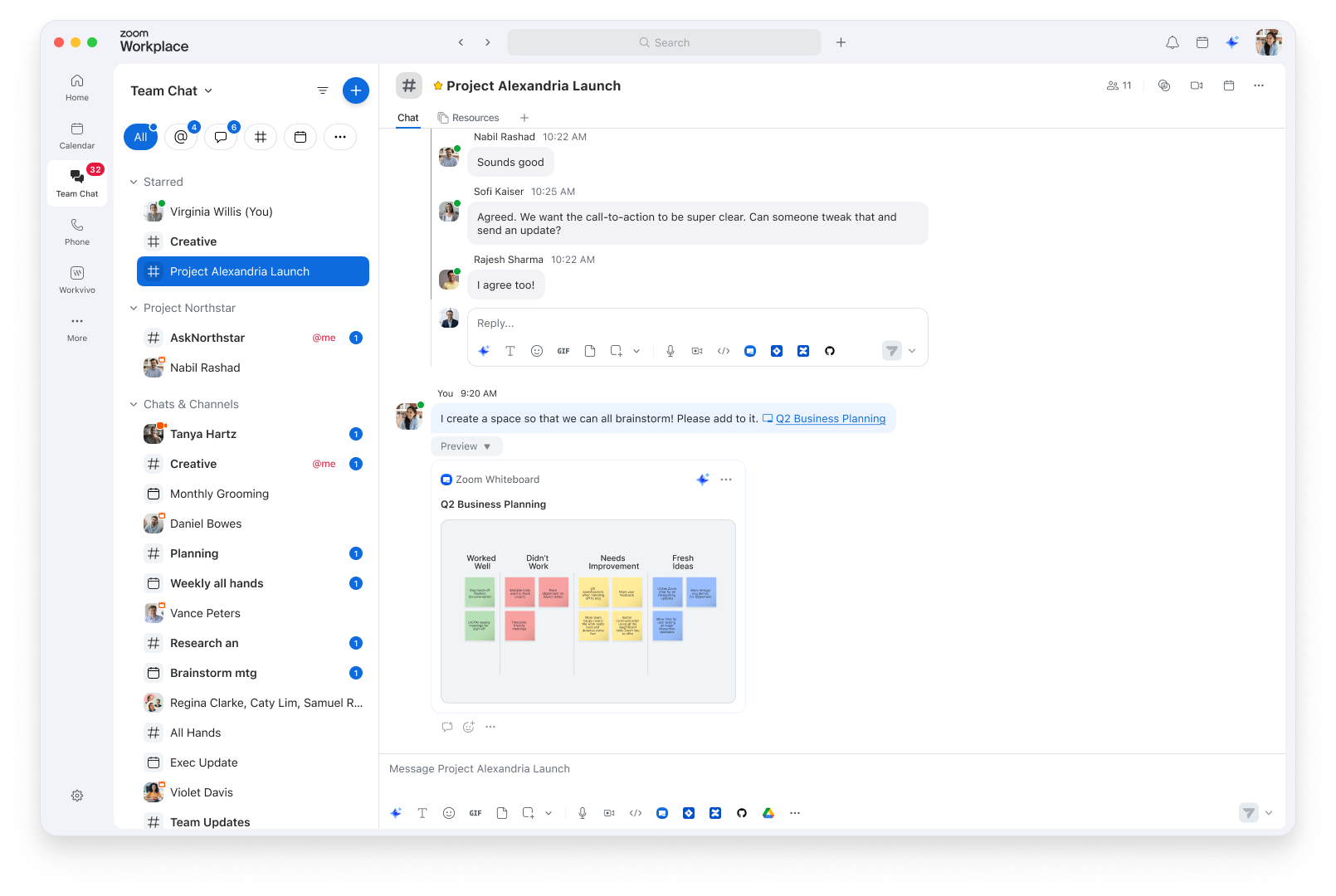
新しいチャット ソリューションを積極的にご検討中の場合でも、まずは Zoom Team Chat が Slack や Microsoft Teams など、ほかのプラットフォームとどう違うのかが知りたい場合でも、引き続き詳しい内容をご覧ください。
Zoom Team Chat と Slack は共通点がたくさんあります。どちらのアプリも、チャット チャネルの整理、重要な情報やリソースの検索、社内外の連絡先とのシームレスなチャットが可能です。メッセージには、書式設定済みテキスト、画像(スクリーンショットと GIF を含む)、オーディオ、コードブロック、さらにインライン コードを含めることができます。
Zoom Team Chat と Slack はどちらも幅広いチャットアプリと連携できるほか、ファイル ストレージ管理を利用できます。Zoom Team Chat では、Zoom カスタマー マネージド キーなどの高度なセキュリティ機能もサポートされています。
ただし、両者にはいくつかの重要な違いもあります。以下では、これらの違いが業務にどう影響するのかについて説明します。
Zoom Team Chat は、タブ管理において最高レベルのカスタマイズ機能と柔軟性を備えています。新しいサイドバー ナビゲーションでは、タブレベルでバッジや通知をかなり詳細に管理できるため、ひっきりなしに通知音がなることも、長いリストを延々とスクロールして必要なチャネルを探す必要もありません。Zoom Team Chat では、さらに高度なフィルタリングと並べ替え機能もあるほか、タブをドラッグ、ドロップ、ピン留めする独自機能も備えています。
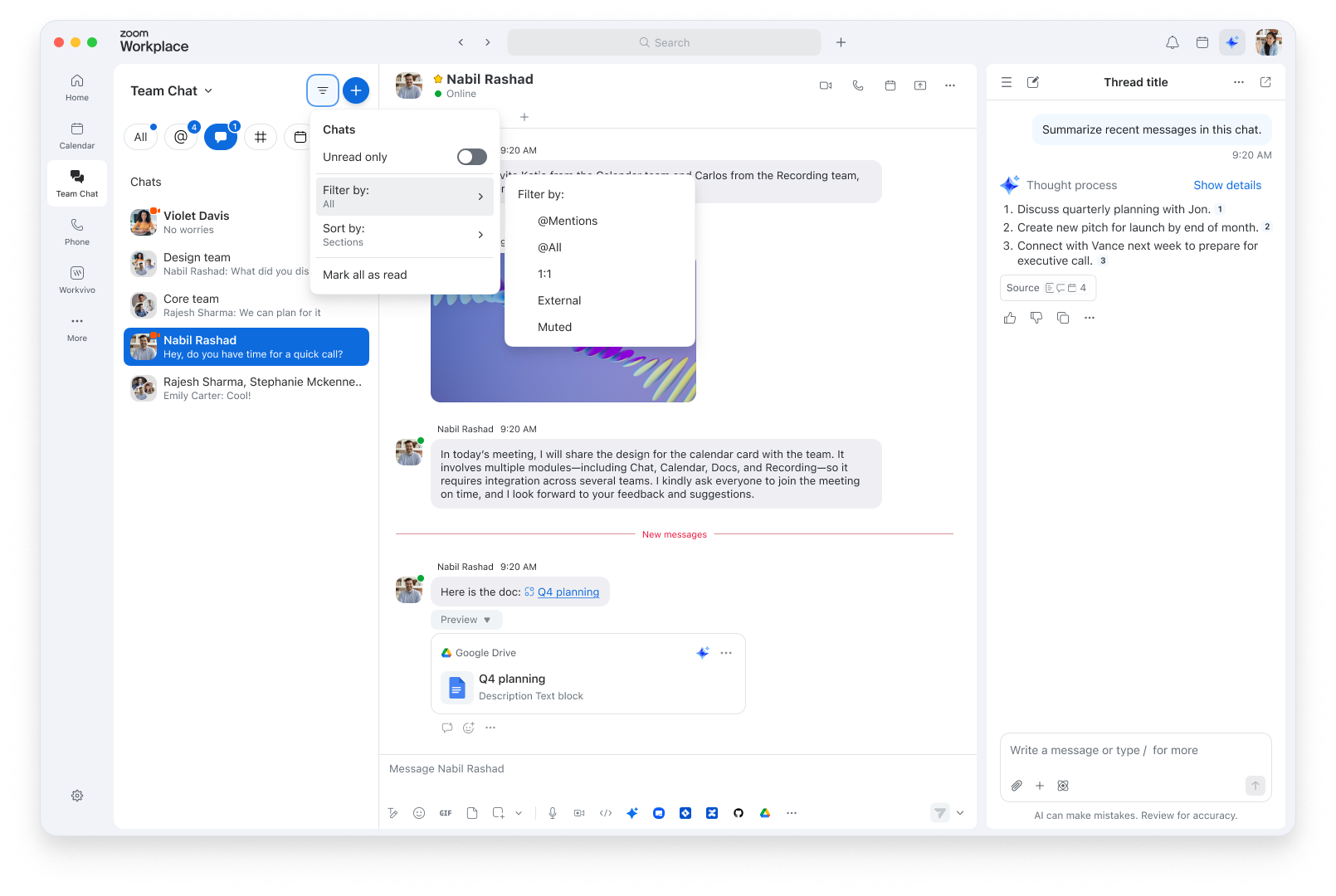
Zoom Team Chat のサイドバーでは、働き方に合わせてタブをカスタマイズできます。
チャット ソリューションは周りと分断されていてはいけません。チームがもっとも便利な方法や場所でつながれるよう、サポートする必要があります。Zoom Team Chat なら、チャット チャネルから直接 Zoom ミーティングをスケジュールできるため、チームメイトを簡単に集めて、すばやく連絡を取ることができます。
ミーティングに出席できない場合は、Zoom Workplace デスクトップ アプリまたはモバイルアプリからリアルタイムで継続的ミーティングチャットを読むことができます(外部の連絡先も引き続き参加可能)。Slack のミーティングチャットは、ミーティングのスケジュール作成や出席者に関係する機能に制限されています。
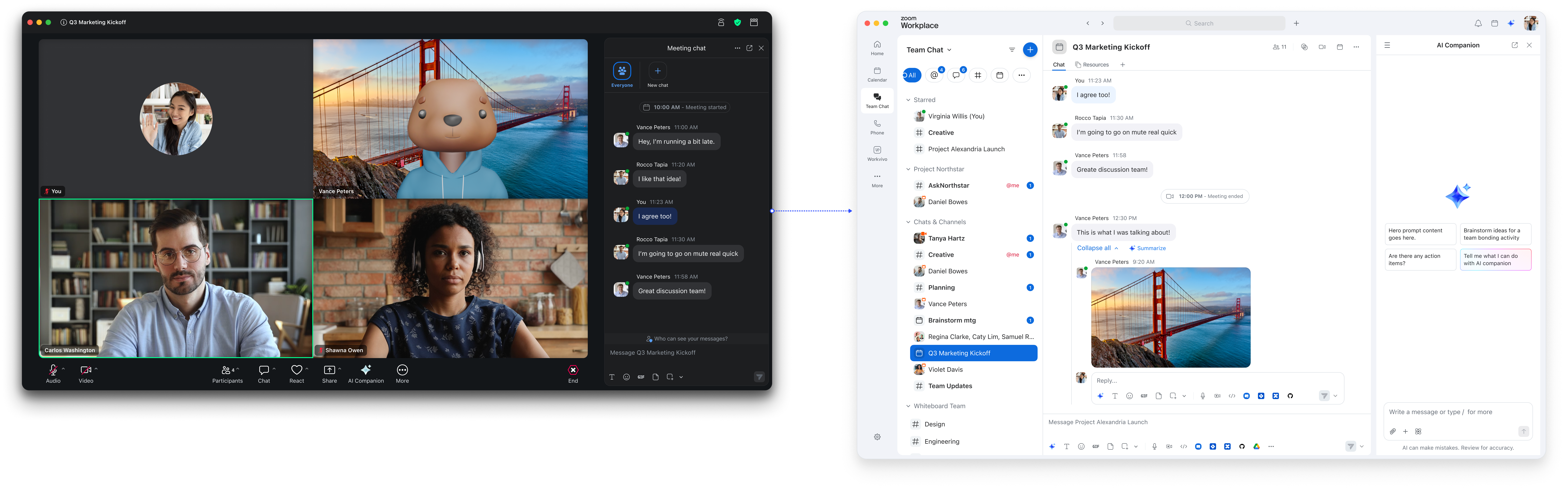
継続的ミーティングチャットでは、ミーティング前や最中、ミーティング後をとおして会話を継続できます。
ミーティング終了後は、AI Companion が生成したミーティング要約がミーティング チャットに直接送信されて内容を確認できるため、全員で内容について情報共有できます。Zoom の AI 生成のミーティング要約は、対象となる有料プランをご利用中の社内外の出席者が、追加料金なしでご利用いただけます*。
上記のすべてが可能なのは、Zoom Team Chat が Zoom Workplace アプリの一部であり、ほとんどのミーティングの開催場所で簡単にチャットできるからです。
多忙なスケジュールで、なおかつチームメンバーの業務時間に時差がある場合、ミーティングの時間を合わせるのは至難の業です。Zoom Team Chat なら、画像の注釈機能でチャット メッセージに視覚的な詳細を付けられるため、タイムゾーンに関係なくコラボレーションできます。また、受信者のタイムゾーンに合わせてメッセージの送信をスケジュールできるので、同僚に都合のよい適切な時間帯にメッセージを簡単に送信できます。また、もし都合の悪い時間にチームメイトから通話を着信したり、ビデオ ミーティングが開催されたりした場合でも、すばやく拒否メッセージを送信すれば、1 対 1 のチャット ウィンドウに相手を誘導できます。こうした機能は Slack ではネイティブで利用できません。
たくさんの人々や異なるチームが関与するプロジェクトの管理は、なかなかたいへんです。Zoom Team Chat のメッセージで複数の受信者を選択する機能を使えば、同じ最新情報や質問をさまざまなチャネルをまたいで投稿するための時間を節約できます。また、AI Companion のサイドパネルを使って、長いチャット スレッドを要約したり、チャット チャネルから最新のアクション項目を特定したりすることもできます。これらの機能は有料プランに付属しており、追加料金なしで利用できます(Slack の AI 機能は追加料金ありで利用可能)。AI Companion ならサイドパネルから直接、ウェブ検索のサポートも可能です。
Zoom Workflow Automation を使って Zoom Team Chat でルーチンタスクを自動化することもできるため、より重要な仕事に時間を振り向けることができます。Slack にも自動化機能はいくつかありますが、Zoom Team Chat では何よりも、条件付きワークフローやスイッチボード ワークフローなどの構築も可能です。
最後に、共有スペースを使えば、チームメンバーは自分が関係するすべての会話に常に参加できます。プロジェクトに関連するすべてのチャネルを共有スペースに追加すると、その共有スペースのチームメンバーは自動的にそれらのチャネルにアクセスできるようになります。
Zoom Team Chat と同様、Microsoft Teams のチャット ソリューションもユニファイド コミュニケーション システムの一部です。Teams は、検索機能や社内外の連絡先とのチャット機能など、その他のチャットアプリと同様の機能を提供してはいますが、結局のところ違いはユーザー体験です。Zoom Team Chat と Microsoft Teams の違いを以下で説明します。
Zoom Team Chat は、従業員がすでに馴染みがあるお気に入りの Zoom Workplace アプリ内に組み込まれています。ドラッグ&ドロップで簡単にカスタマイズできるサイドバーなど、直感的なインターフェースを備える Zoom Team Chat なら、さまざまな機能について学習する時間は必要ありません。使いやすく、最小限のトレーニングで誰もが使いこなせるとお客様から評価されています。
「社内で誰もが Team Chat を積極的に使っています。Zoom はとても使いやすく、どんな状況にも対応します。社内ユーザーの利用率は非常に高くなっています。」
これに対し、Microsoft Teams のチャット体験は一貫性に欠ける場合があります。Teams の場合、スレッドはチャネル チャット メッセージではサポートされていますが、1 対 1 のチャットやグループ チャットではサポートされていません(ただしメッセージへの返信や引用は可能)。Zoom Team Chat は、チャネル、1 対 1、ミーティング内チャットでのスレッド化された会話を完全にサポートしており、自分やほかのユーザーが会話を整理できます。
Zoom Team Chat では、後でメッセージをフォローアップできるようにリマインダーを設定できます。Microsoft では、そのために別のアプリが必要です。全体として、Zoom Team Chat を使用すると、コミュニケーションをより簡単に把握でき、従業員の生産性を維持できます。
ビジネスはそれぞれまったく違うため、組織のニーズに合わせてコミュニケーションを調整できることが重要です。Zoom Team Chat は、連携を通じてその選択肢を提供するよう設計されており、もっとも使用頻度の高いビジネスアプリをチャット体験に取り込むことができます。たとえば、Zoom Team Chat で Microsoft Office または Google Workspace を使用し、Zoom アプリを離れることなくドキュメントの作成や共有が可能です。Microsoft Teams は、自社の Microsoft プロダクトではこの機能をネイティブでサポートしていますが、Google などのほかのプロバイダーとの共有には制限があります。

Zoom Team Chat は、インスタント メッセージ体験を拡充するよう設計された多数の機能を搭載しています。柔軟な働き方をサポートする、カスタマイズ可能な設定からワークフローをスピードアップできる高度で革新的な AI 機能まで、Zoom Team Chat があれば、仕事のやり方を根本から変えるために必要なツールがそろいます。
急を要する情報共有も、ミーティング前のメッセージ送信も、Zoom Team Chat なら有意義なつながりをよりスムーズに強化できます。コラボレーション プラットフォームのつなぎ役とも言える Zoom Team Chat により、皆様のあらゆるコミュニケーションが 1 つにつながり、一日の仕事に必要なものすべてが 1 か所にまとまります。
すべてのZoomアカウントは、Zoom WorkplaceアプリでZoom Team Chatを無料で使用できます。乗り換える準備はできましたか?スムーズな移行のために必要なすべての情報については、移行フィールドガイドをご覧ください。
* AI Companion は、Zoom ユーザー アカウントの有料サービスからご利用いただけます。AI Companion は、地域や業種によってはご利用いただけない場合があります。
編集部注: この投稿は 2023 年 5 月に公開済みですが、最新のプロダクト情報を反映させるため、2025 年 1 月に更新されました。